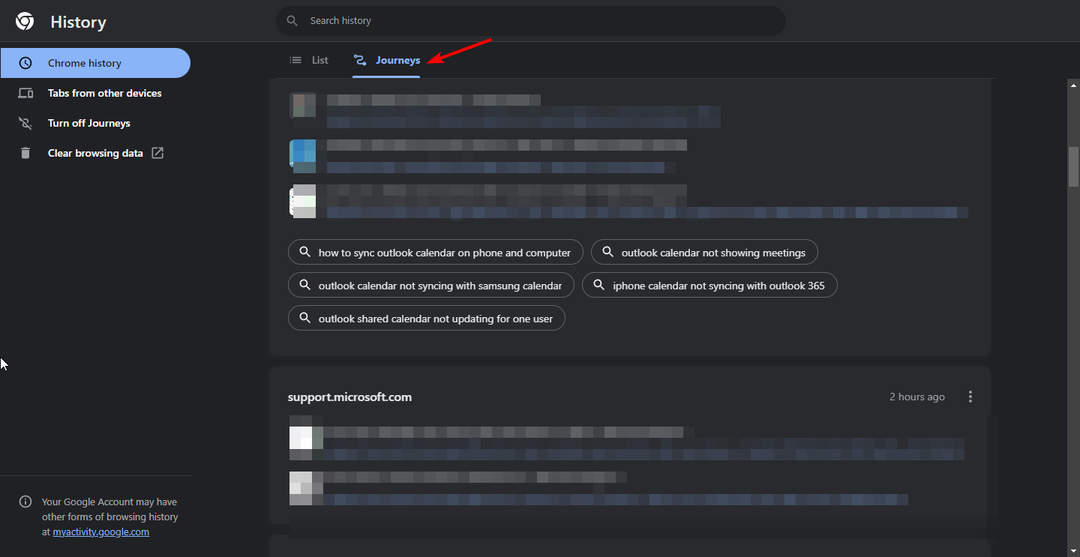- QuickBooks are o versiune web pe care utilizatorii o pot accesa prin browserele lor.
- Rețineți că QuickBooks necesită ca browserele dvs. să aibă câteva caracteristici cheie pentru a o rula mai bine.
- Aplicația sa web folosește memoria cache și cookie-urile browserului dvs. pentru a-și îmbunătăți productivitatea și răspunsurile la solicitările dvs.
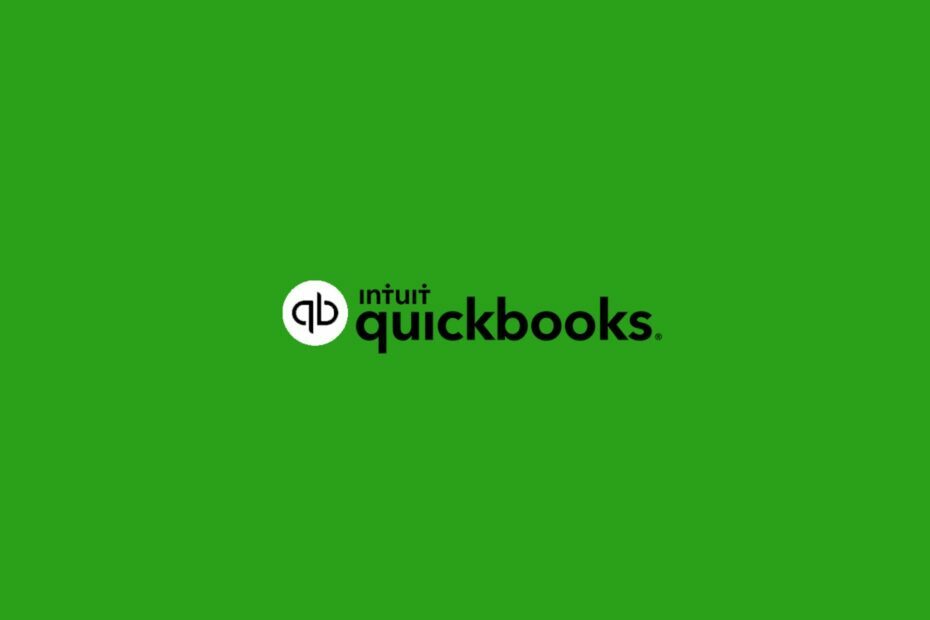
- Migrare ușoară: utilizați asistentul Opera pentru a transfera datele de ieșire, cum ar fi marcaje, parole etc.
- Optimizați utilizarea resurselor: memoria RAM este utilizată mai eficient decât Chrome
- Confidențialitate îmbunătățită: VPN gratuit și nelimitat integrat
- Fără reclame: Ad Blocker încorporat accelerează încărcarea paginilor și protejează împotriva extragerii de date
- Descărcați Opera
Chrome este un browser popular cu milioane de utilizatori și este de la Google. Folosește codul de crom. Cu multe caracteristici, oferă unul dintre cele mai bune servicii de internet.
QuickBooks este un instrument pentru gestionarea afacerilor și proiecte financiare. Este un software de contabilitate de la Intuit. Unele funcții ajută la gestionarea contabilității, a salarizării, a cheltuielilor, a bugetului, a procesării plăților, depunerea impozitului, facturare și inventar.
Cu toate acestea, utilizatorii se plâng că QuickBooks nu funcționează în Chrome. Această problemă poate apărea din diferite motive, pe care le vom discuta pe măsură ce ne aprofundăm în acest articol.
De ce nu se deschide QuickBooks Online?
1. Cache-ul browserului și cookie-uri
Cache-ul și cookie-urile pot cauza unele probleme, deoarece pot bloca calea paginilor web de la conectarea la server.
2. Compatibilitate browser
Dacă unele funcții nu sunt disponibile pentru a ajuta browserul să-l ruleze, acesta poate solicita QuickBooks să nu funcționeze în Chrome. De asemenea, înseamnă că există unele browsere pe care QuickBooks le acceptă.
3. Conexiune slabă la rețea
Pentru a putea încărca fără probleme QuickBooks în browser, trebuie să aveți o conexiune stabilă la rețea. Un modem sau un router de internet prost poate face ca QuickBooks să nu funcționeze în browser.
4. Browser învechit
De cele mai multe ori, neutilizarea unei versiuni actualizate a browserului vă poate face să întâmpinați probleme la încărcarea unor site-uri. Se datorează faptului că aceste site-uri necesită unele caracteristici care nu sunt prezente în versiunea curentă.
QuickBooks funcționează cu Chrome?
Chrome este cel mai bun browser pe care QuickBooks îl acceptă și cu care funcționează fără probleme. Se datorează faptului că Chrome are o mulțime de funcții care îl ajută să ruleze aplicații web precum QuickBooks.
Ce browser funcționează cel mai bine cu QuickBooks?
- Google Chrome (implicit browser web pentru QuickBooks Pe net)
- Firefox (cea mai recentă versiune)
- Internet Explorer (cea mai recentă versiune)
- Safari (cea mai recentă versiune)
- Operă (cea mai recentă versiune)
Sfat rapid:
Aplicația web QuickBooks necesită un browser receptiv care să poată încărca corect toate funcțiile sale. O alternativă bună la Chrome este Opera, deoarece este ușoară și rapidă.
Cu o rată de eroare foarte scăzută, acest browser are caracteristici cruciale pentru a vă ajuta să evitați astfel de erori: un mod de economisire a bateriei care utilizează mai puține resurse, un adblocker, o opțiune de accelerare hardware și multe altele.

Operă
Concentrați-vă pe finanțele dvs. fără a vă face griji pentru erori sau probleme de conexiune cu ajutorul acestui browser rapid, ideal pentru Quickbooks.
Cum repar QuickBooks dacă nu funcționează în Chrome?
1. Ștergeți memoria cache și cookie-urile browserului dvs
- Lansați Chrome și faceți clic Mai mult.
- Selectați Mai multe unelte și faceți clic Sterge istoricul de navigare.
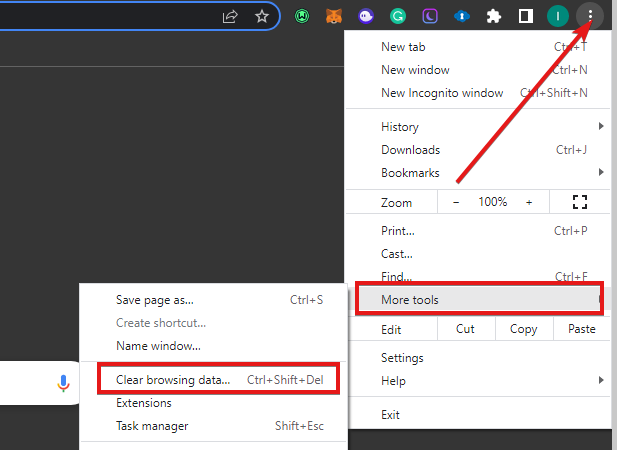
- Selectați Tot timpul sub intervalul de timp
- Bifați căsuțele de lângă Cookie-uri și alte date ale site-ului și Imagini și fișiere stocate în cache.
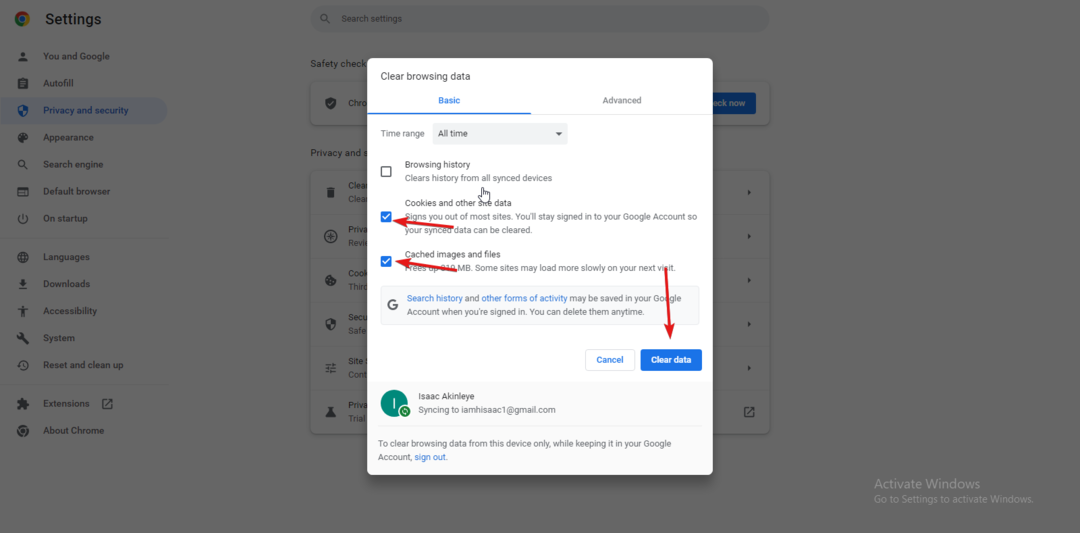
- Faceți clic pe Ștergeți datele.
2. Comutați la un browser acceptat
Pentru a remedia problema QuickBooks care nu funcționează în problema Chrome, comutați la alt browser. Vă va ajuta să detectați dacă problema provine de la serverul Chrome sau QuickBooks.
3. Reporniți routerul
Vă va ajuta să vă îmbunătățiți conexiunea la rețea și, de asemenea, să vă ajutați receptorul ruterului să funcționeze mai bine. Poate ajuta QuickBooks să funcționeze în browserul dvs.
- Semnul întrebării în Chrome: ce este și cum să scapi de el
- 3 moduri de a repara Pinterest atunci când nu funcționează în Chrome
- Cum să remediați CSS atunci când nu funcționează în Google Chrome
- 7 moduri testate de a vă repara camera web dacă nu funcționează în Chrome
4. Actualizați browserul Chrome
- Lansați Chrome și faceți clic pe Butonul Mai mult.
- Mergi la Setări și faceți clic Despre Chrome.
- Clic Actualizați Google Chrome.
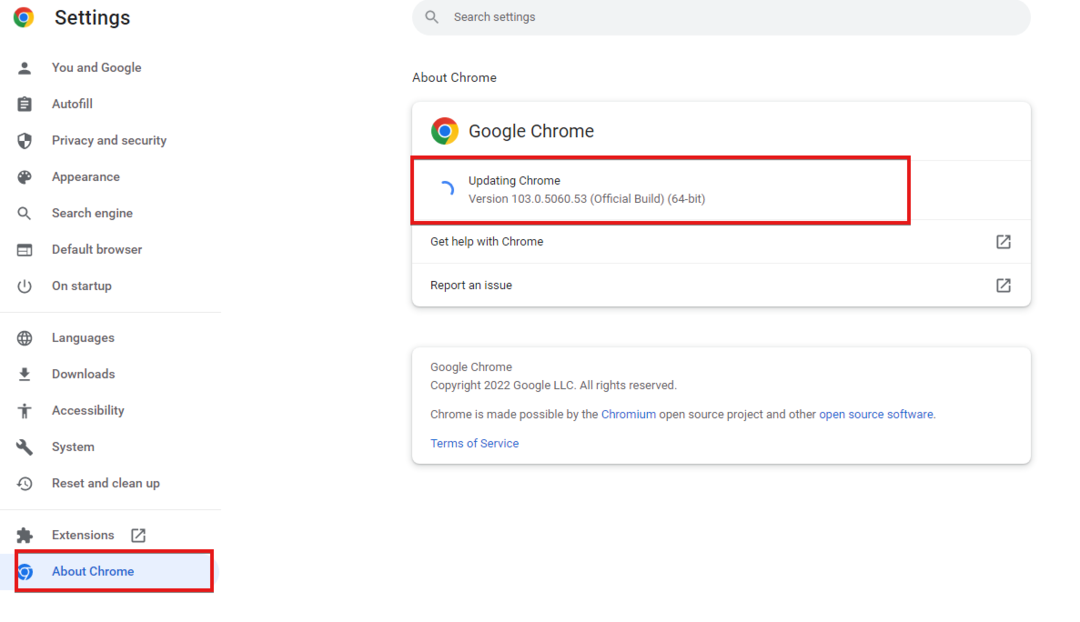
- Dacă există o actualizare disponibilă, aceasta se va actualiza automat.
Chrome este browserul implicit pentru QuickBooks. Prin urmare, este recomandat ca cea mai bună opțiune de utilizat cu versiunea de browser QuickBooks.
De asemenea, ar trebui să aflați mai multe despre unele oferte și vânzări interesante QuickBooks. Prietenii și membrii familiei dvs. ar putea dori, de asemenea, să își organizeze finanțele de afaceri de pe o platformă dinamică.
 Mai aveți probleme?Remediați-le cu acest instrument:
Mai aveți probleme?Remediați-le cu acest instrument:
- Descărcați acest instrument de reparare a computerului evaluat excelent pe TrustPilot.com (descărcarea începe pe această pagină).
- Clic Incepe scanarea pentru a găsi probleme Windows care ar putea cauza probleme PC-ului.
- Clic Repara tot pentru a remedia problemele legate de tehnologiile brevetate (Reducere exclusivă pentru cititorii noștri).
Restoro a fost descărcat de 0 cititorii luna aceasta.